iPad indisponível após digitar senha errada
Estou sem acesso ao meu Ipad desde que coloquei no modo "acessibilidade".
Digitei a senha errada e agora ele está indisponível.
O que devo fazer?
[Título alterado pelo Moderador]
iPad, iPadOS 17
Estou sem acesso ao meu Ipad desde que coloquei no modo "acessibilidade".
Digitei a senha errada e agora ele está indisponível.
O que devo fazer?
[Título alterado pelo Moderador]
iPad, iPadOS 17
Se você inserir o código de acesso errado na tela Bloqueada do iPad muitas vezes, um alerta informará que o iPad está desativado Se você esqueceu o código do iPad, use o Mac ou PC para redefini-lo - Suporte da Apple (BR)
Se não se lembrar do código de acesso quando tentar novamente, você precisará usar um computador para colocar o iPad no modo de recuperação. Esse processo apaga os dados e ajustes, incluindo o código, possibilitando a reconfiguração do iPad.
Se você tiver feito backup do iPad, poderá restaurar os dados e ajustes depois de apagar o dispositivo. Se você não tiver feito backup do iPad, poderá configurá-lo como um novo dispositivo e baixar todos os dados que estão armazenados no iCloud.
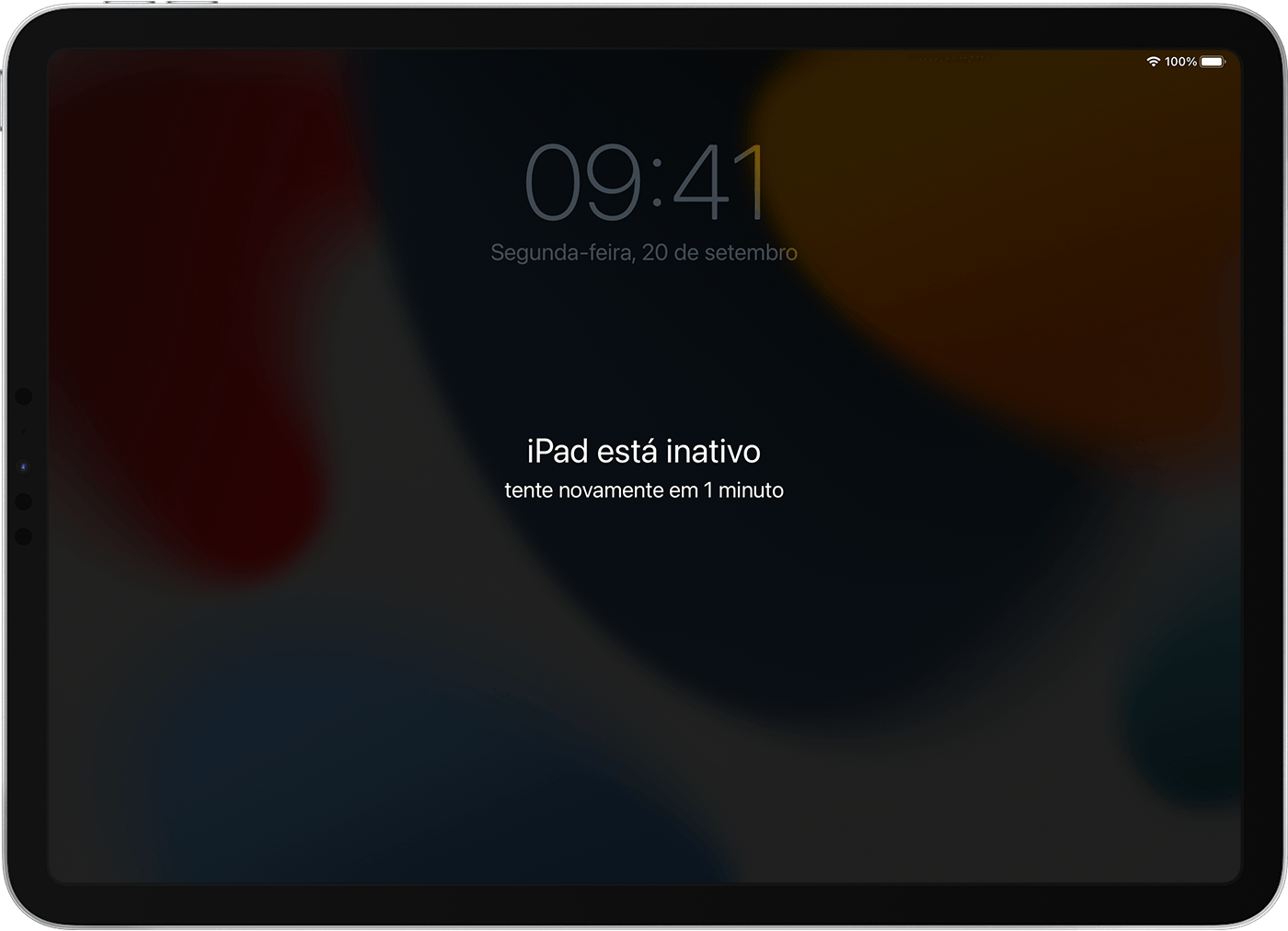
Etapa 1: ter um computador (Mac ou PC)
É necessário ter um Mac ou PC para esse processo.
Se você estiver usando um PC, verifique se ele tem o Windows 10 ou posterior e se o app Dispositivos Apple ou o iTunes estão instalados.
Você também precisa do cabo que veio com o iPad ou de outro cabo compatível para conectar o dispositivo ao computador.
Se você não tiver um computador e não tiver como pegar um emprestado, vá até uma Apple Store ou um Centro de Serviço Autorizado Apple (AASP) para obter ajuda.
Etapa 2: desligar o iPad
Se o iPad não tiver botão de Início: mantenha um dos botões de volume e o botão superior pressionados ao mesmo tempo até ser exibido o controle deslizante com a palavra Desligar.

Se o iPad tiver botão de Início: mantenha o botão superior pressionado até o controle deslizante para desligar ser exibido.

Arraste o controle deslizante para desligar o iPad e aguarde um minuto para garantir que o dispositivo desligue completamente.
Etapa 3: colocar o iPad no modo de recuperação
Modelos de iPad sem botão de Início: pressione e solte rapidamente o botão de volume mais próximo do botão superior. Pressione e solte rapidamente o botão de volume mais afastado do botão superior. Mantenha pressionado o botão superior.

Em modelos de iPad com botão de Início: mantenha pressionados os botões de Início e superior (ou lateral) ao mesmo tempo.


Se você vir a tela do código, precisará desligar o iPad e começar novamente.
Se você não conseguir fazer o iPad exibir a tela do modo de recuperação e precisar de ajuda, entre em contato com o Suporte da Apple.
Etapa 4: restaurar o iPad
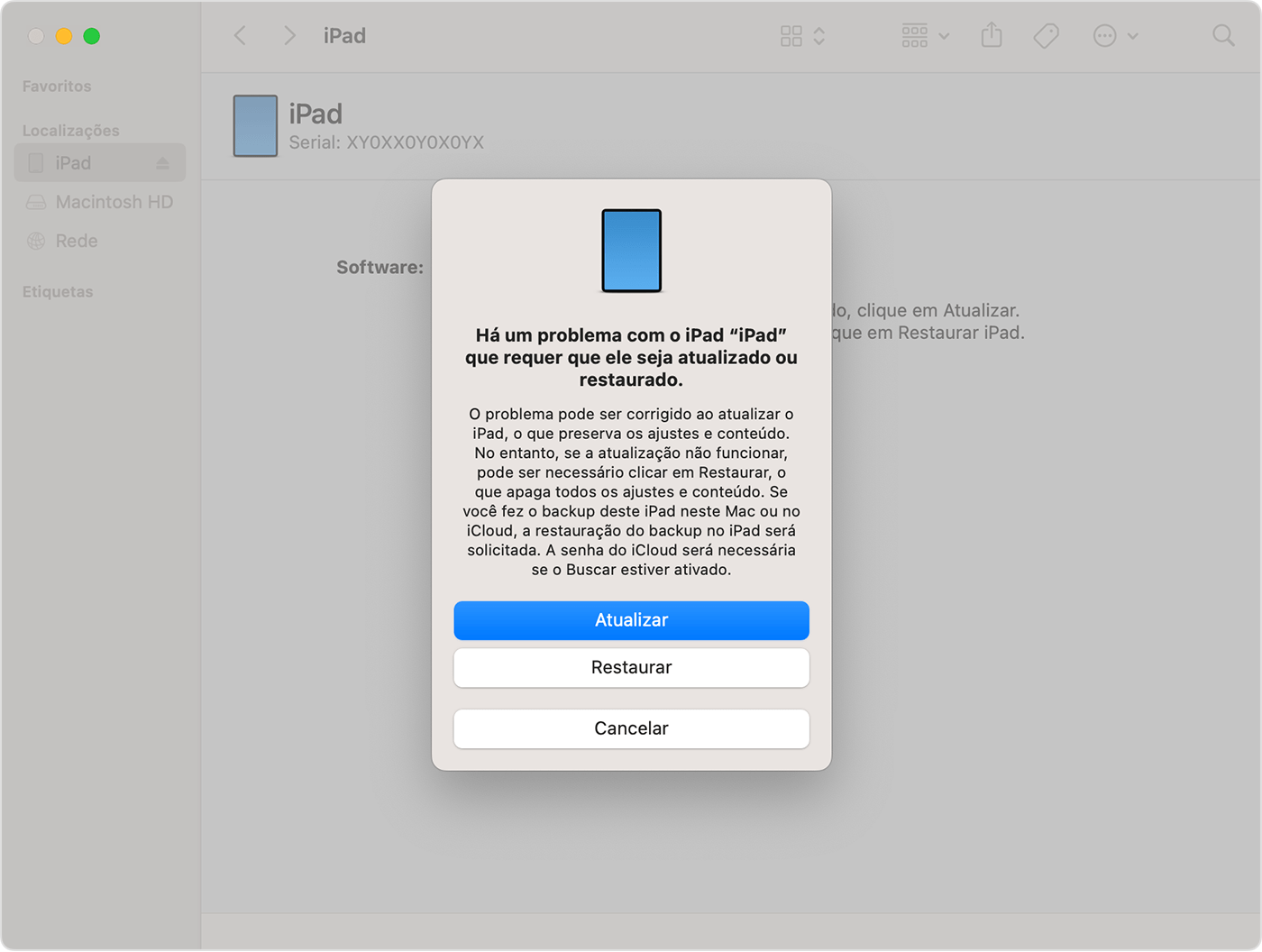
Precisa de mais ajuda?
Se você não conseguir seguir nenhuma dessas etapas, se ainda precisar inserir um código ou se precisar de mais ajuda, entre em contato com o Suporte da Apple
iPad indisponível após digitar senha errada